- Moment gelmiştir: VSDC 9.1'ün merakla beklenen güncellemesini sunmaktan mutluluk...
- VSDC 8.3 güncellemesini size sunmaktan mutluluk duyarız! Ekibimiz yeni sürüm üze...
- Şu anda video içeriğinin popülaritesi artıyor ve birçok kullanıcı kişisel ve pro...
- Günümüzün dijital dünyasında yaratıcılık en üst düzeyde hüküm sürüyor. Bireyleri...
VSDC kullanarak bir videodaki arka plan nasıl kaldırılır? (Renk Anahtarı efekti)
Düzenlemeyle ilgileniyorsanız muhtemelen bir videodan yeşil arka planı kaldırma ve statik bir görsel veya başka bir video ile değiştirme ihtiyacıyla karşı karşıya kalmışsınızdır. Teknik olarak bu görevi gerçekleştirmenin iki yolu vardır. Bir videodaki arka planı kaldırmanın ilk ve en popüler yolu Renk Anahtarı aracını kullanmaktır. Renk Anahtarı’nın çalışmasının özü videodaki düz yeşil bir arka planı otomatik olarak algılaması ve onu anında kaldırarak etrafındaki alanı şeffaf bırakmasıdır. İkinci yol maskelemedir ve genellikle kaldırmak istediğiniz arka plan tek tonlu pürüzsüz düz yeşil duvar olmadığında uygulanır.
Maskeleme manuel olarak yapılır, daha fazla beceri ve ek bilgisayar kaynakları gerektirdiği için bu makalenin odak noktası Renk Anahtarı’nın kullanımıyla ilgili olacaktır. Klasik, yeşil bir arka planla çalıştığınız durumlarda bu mükemmel bir araçtır; basit, hızlı ve etkilidir. Aşağıda VSDC Ücretsiz Video Düzenleyici’de nasıl uygulanacağını göstereceğiz.
Renk Anahtarı kullanarak bir videodaki yeşil arka plan ücretsiz olarak nasıl kaldırılır?
Öncelikle VSDC Video Düzenleyici’yi bilgisayarınıza indirin. Daha sonra programı çalıştırın ve arka planı yeşil olan bir video dosyasını içe aktarın.
Video zaman çizelgesinde göründükten sonra Renk Anahtarı efektini uygulayabilirsiniz. Bunu yapmak için üst menüden Video Efektleri sekmesine gidin, "Saydamlık" -> "Arka Plan Kaldırıcı" seçeneğini seçin. Çoğu durumda arka plan rengi videodan videoya değişebileceği için yeşil arka planın bu noktada kaldırılmadığını unutmayın. Zaman çizelgesinde “Arka Plan Kaldırıcı 1” adlı yeni bir katman görünür. Aşağıdaki resimde gösterildiği gibi özellikler penceresi sağda açılır.
Özellikler penceresinde "Arka plan kaldırıcı ayarları" - "Renk anahtarı" öğesini bulun. Sahneden kaldırılacak arka planın rengini doğru bir şekilde belirlemek için damlalık aracını kullanın. Damlalık simgesine ve ardından videonun arka planında herhangi bir yere tıklamanız yeterlidir. Böylece program hangi rengin arka plan olarak kabul edileceğini otomatik olarak algılayacak ve çerçeveden kaldıracaktır.
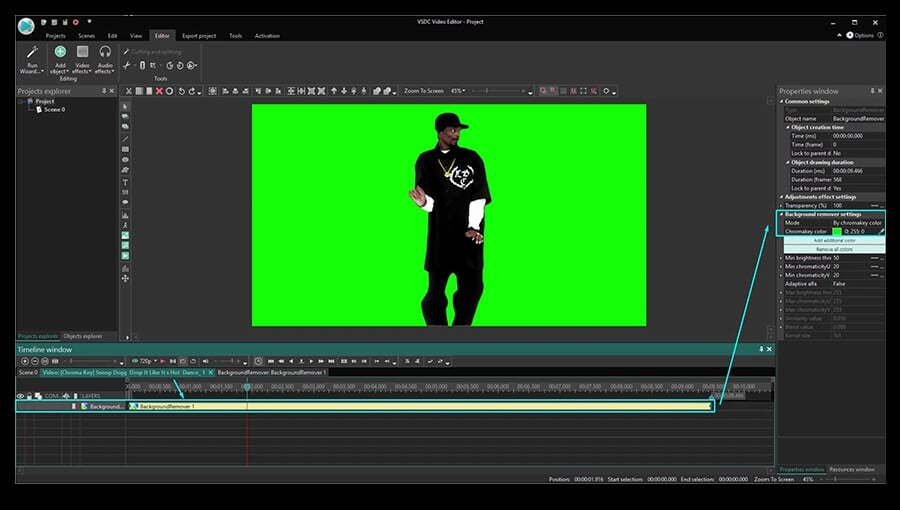
Bazen yukarıdaki adımları uyguladıktan sonra bile çerçevedeki nesnenin kenarında ince yeşil renkli bir kenarlık kalır. Çoğu zaman bunun nedeni arka plan renginin düzensiz olması veya çekim sırasında düşük kaliteli aydınlatma kullanılmasından kaynaklıdır. Ancak bu düzeltilebilir.
Videoda kaldırılması gereken önemli bir yeşil renk alanın kalması durumunda Ek renk ekle adlı seçeneği kullanabilirsiniz. Nesnenin etrafında ince yeşil bir kenarlık varsa Özellikler penceresinde aşağıdaki parametreleri ayarlayın:
- Min. parlaklık eşiği (genellikle bu parametrenin artırılması gerekir).
- Min. renklilik U eşiği.
- Min. renklilik V eşiği (genellikle bu parametrenin artırılması gerekir).
Doğrusunu söylemek gerekirse yeşil arka planı anında tamamen kaldırmanıza izin verecek evrensel bir kombinasyon yoktur, çünkü her video farklıdır. Bu nedenle sonucu çalışma alanında gerçek zamanlı olarak kontrol ederek yukarıdaki parametreleri manuel olarak ayarlamanız gerekir.
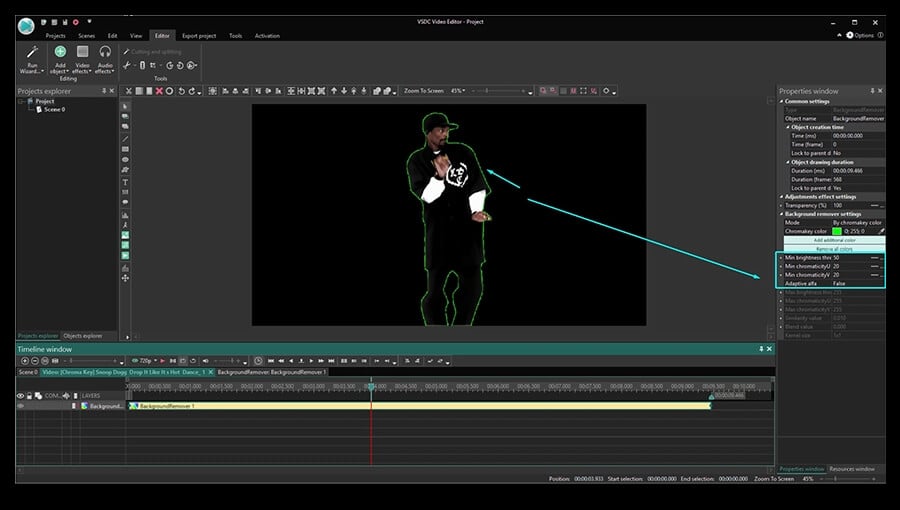
VSDC Pro kullanıyorsanız daha yüksek hassasiyet için “HSL modu”na geçebilirsiniz. HSL hakkında daha fazla bilgi edinmek için bu öğreticiyi okuyun.
Bir videoda arka planı kaldırma veya bir görüntü ile değiştirme
Sonunda ücretsiz Renk Anahtarı aracını kullanarak bir videodaki arka planı nasıl kaldıracağımızı öğrendik. Artık kaldırılan arka planı yenisiyle değiştirmenin zamanı geldi. Bu bir video veya bir görüntü olabilir, tamamen sizin tercihinize kalmış:
Adım 1: Zaman çizelgesindeki Sahne 0 adlı sekmeyi tekrar açın.
Adım 2: Ardından üst menüdeki yeşil yuvarlak "Nesne ekle" düğmesine tıklayın.
Adım 3: Bilgisayarınızda arka planı değiştirmek istediğiniz bir video veya görüntü seçin.
Adım 4: Bunu yaptığınızda yeni arka plan sahnenin önüne yerleştirilir. Üzerine sağ tıklayın ve Düzen – Bir katman aşağı seçeneğini seçin.
Adım 5: Gerekirse hem yeni arka planı hem de nesneyi manuel olarak taşıyabilir ve yeniden boyutlandırabilirsiniz.
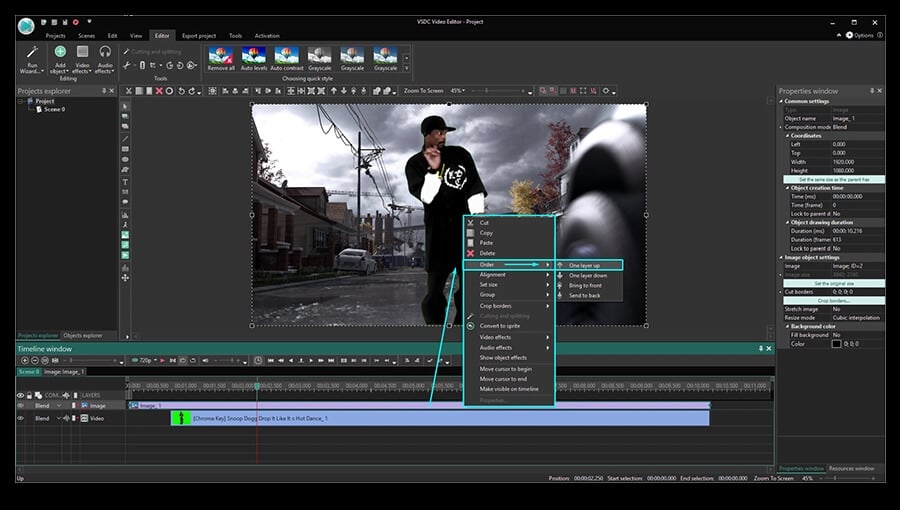
Videodaki arka plan minimum çabayla nasıl tamamen kaldırılır?
Renk Anahtarı’nı özellikle ilk kez kullandığınızda bu efektin büyüsünden etkilenmemeniz neredeyse imkansızdır. Ancak bazı zamanlar bu sürecin istediğimiz kadar sorunsuz ilerlemediği görülür. İşte bu sebeple tüm süreci olabildiğince sorunsuz hale getirmenize yardımcı olacak üç ipucu hazırladık:
- Arka planı kaldırmadan önce orijinal videonun boyutunu veya çözünürlüğünü değiştirmeyin. Bu ayarları değiştirdiğinizde çerçevedeki bitişik renkler karışabilir ve arka planı kaldırdığınızda bazı nesneler, kaldırılan arka planın renk tonunu alır
- Bir yeşil arka plan önünde video çekiyorsanız çekim sırasında kaliteli ve düzgün bir ışık ayarlayın. Kullandığınız arka plan ne kadar pürüzsüz olursa yazılımın ilk seferde onu algılaması ve tamamen kaldırması o kadar kolay olur.
- Renk düzeni açısından çektiğiniz nesnenin arka planla maksimum seviyede karşıtlığı olmalıdır. Başka bir deyişle kaldırmayı planladığınız arka plan yeşil ise nesnenin üzerinde (eğer bir kişiyse) yeşil giysi olmamalıdır. Aksi takdirde elbiseler arka planla birlikte kaldırılır ve videoda şeffaf alanlar bırakılır. Koyu renkler bu gibi durumlarda en iyi sonucu verirken içinde yeşil bulunan herhangi bir renk “bulanıklaşma” veya “silinme” riski taşır.
Tamamen ücretsiz bir şekilde mükemmel bir yeşil ekran videosu çekme hakkında daha fazla bilgi edinmek istiyorsanız sizin için ayrıntılı talimatlar hazırladık. Orada projeniz için ilham kaynağı olabilecek bazı fikirler de bulabilirsiniz.
Umarız bu talimatlar, bir videodaki arka planı nasıl kaldıracağınızı öğrenmenize yeterince katkıda bulunmuştur. Herhangi bir sorunuz varsa lütfen Facebook’ta bizimle iletişime geçin.
Ve ayrıca her hafta yeni video düzenleme eğitimleri yayınladığımız YouTube kanalımıza abone olmayı unutmayın.
Program hakkında daha fazla bilgiyi Ücretsiz Video Düzenleyici’nin açıklama sayfasından edinebilirsiniz.